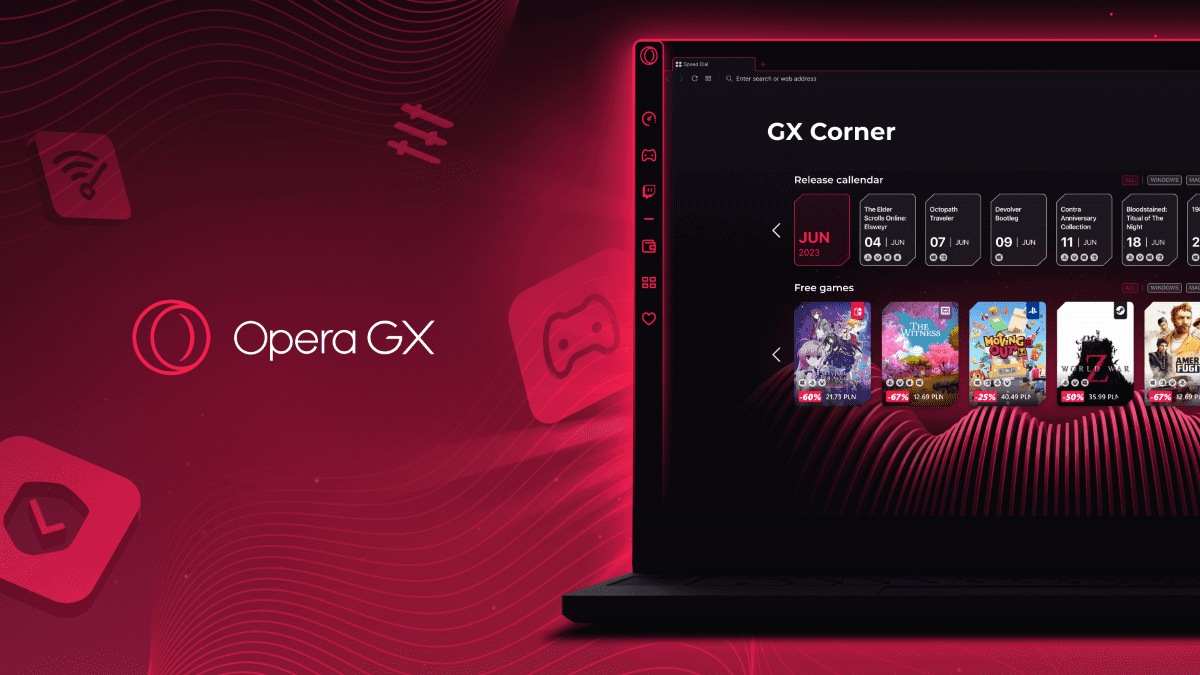
5 soluções práticas para liberar memória RAM e jogar sem lag mesmo em PCs medianos
5 soluções práticas para liberar memória RAM e jogar sem lag mesmo em PCs medianos
O pesadelo de todo jogador tem um nome: lag. Aquele travamento irritante que aparece justo quando você está prestes a eliminar o inimigo final ou fazer a jogada perfeita. Por trás desses momentos frustrantes, muitas vezes está um vilão silencioso: a falta de memória RAM disponível no seu sistema. Mesmo com configurações modestas, muitos computadores conseguiriam rodar jogos com desempenho significativamente melhor se não estivessem sobrecarregados com processos desnecessários consumindo recursos valiosos.
O problema é que, com o passar do tempo, nossos PCs vão acumulando programas, serviços em segundo plano e configurações que drenam silenciosamente nossa RAM. Estudos recentes da TechPowerUp mostram que até 25% da memória disponível pode estar sendo desperdiçada com processos que você nem sabe que estão rodando. E quando falamos de jogos modernos, que exigem cada vez mais recursos, cada megabyte conta.
Felizmente, existem soluções práticas que podem liberar essa memória preciosa e dar um novo fôlego ao seu PC, mesmo que ele não seja um monstro de última geração. Não estamos falando de upgrades caros ou configurações complexas – apenas ajustes inteligentes que qualquer pessoa pode fazer em poucos minutos.
Você também pode gostar dos artigos abaixo:
5 processadores da Intel que decepcionaram geral
O que é VRAM? Por que ela é tão importante para placas de vídeo?
1. Otimize seu navegador ou use alternativas para gamers

Os navegadores modernos são verdadeiros devoradores de memória. Testes da Computer Shopper mostram que o Google Chrome com apenas 10 abas abertas pode consumir mais de 1,5 GB de RAM – recurso que faria muita diferença rodando seu jogo favorito. A solução? Existem duas abordagens:
Limpe seu navegador antes de jogar: Antes de iniciar sua sessão de jogo, feche todas as abas do navegador e limpe o cache. No Chrome, pressione Ctrl+Shift+Del, selecione “Imagens e arquivos em cache” e clique em “Limpar dados”. Este simples procedimento pode liberar centenas de megabytes de RAM instantaneamente.
Migre para navegadores otimizados para gamers: Alternativas como Opera GX oferecem controle preciso sobre o consumo de RAM. Você pode limitar quantos recursos o navegador usa e até mesmo ativar um modo de jogo que prioriza o desempenho do seu game. Estudos da própria Opera indicam que usuários conseguem reduzir em até 32% o consumo de memória em comparação com o Chrome.
2. Elimine processos ocultos usando o gerenciador de tarefas

Seu Windows está sempre executando dezenas de processos em segundo plano. Muitos deles são essenciais para o funcionamento do sistema, mas vários outros são completamente dispensáveis quando você está jogando. A eliminação estratégica desses processos pode liberar quantidades surpreendentes de RAM.
Acesse o Gerenciador de Tarefas: Pressione Ctrl+Shift+Esc para abrir esta ferramenta fundamental. Na aba “Processos”, você verá todos os programas em execução e quanto de memória cada um está consumindo.
Identifique e encerre os programas não essenciais: Serviços como Dropbox, OneDrive, Steam (quando não estiver jogando), aplicativos de periféricos e programas de comunicação como Discord (se não estiver usando) podem ser fechados temporariamente. Basta clicar com o botão direito no processo e selecionar “Finalizar tarefa”.
Desative programas na inicialização: Para evitar que programas desnecessários carreguem automaticamente, vá até a aba “Inicialização” no Gerenciador de Tarefas. Desabilite aqueles que você não precisa ter rodando o tempo todo. Uma pesquisa da PCMag revelou que um PC típico pode ter até 25 programas configurados para iniciar automaticamente, muitos deles completamente dispensáveis.
3. Use ferramentas de otimização específicas para games

Existem aplicativos especialmente projetados para otimizar seu sistema antes e durante as sessões de jogo. Eles geralmente incluem funções automatizadas que liberam RAM, otimizam o uso do processador e ajustam diversas configurações do sistema.
Razer Cortex: Uma das ferramentas mais populares, o Razer Cortex detecta automaticamente quando você inicia um jogo e libera recursos do sistema. De acordo com testes independentes da Digital Foundry, usuários podem obter ganhos de 5-15% na taxa de FPS em jogos exigentes.
MSI Afterburner: Embora seja mais conhecido como ferramenta de overclock, também inclui um otimizador de sistema que pode ajudar a liberar memória e melhorar o desempenho de jogos.
GameBoost: Uma alternativa gratuita que foca especificamente na otimização de memória. Dados do desenvolvedor indicam que a ferramenta pode liberar até 30% da RAM em uso para direcioná-la aos jogos.
Dica importante: Configure estas ferramentas para iniciarem automaticamente quando você abrir um jogo, mas não deixe-as rodando constantemente, pois elas próprias consomem recursos.
4. Atualize drivers e firmware regularmente

Drivers desatualizados são conhecidos por causarem vazamentos de memória – situações onde programas não liberam a RAM corretamente após o uso. Além disso, atualizações frequentemente incluem otimizações que melhoram a eficiência no uso dos recursos.
Atualize drivers de placa de vídeo: NVIDIA e AMD lançam atualizações mensais com melhorias significativas, especialmente para jogos recentes. O GeForce Experience da NVIDIA e o Radeon Software da AMD facilitam o processo de manter seus drivers atualizados.
Verifique o firmware BIOS: Fabricantes como Dell e ASUS frequentemente lançam atualizações de BIOS que melhoram o gerenciamento de memória. Essa atualização é particularmente importante para quem utiliza memórias DDR5, já que otimizações para esse padrão ainda estão sendo desenvolvidas.
Estatística relevante: De acordo com uma pesquisa da TechRadar, cerca de 70% dos problemas de desempenho em jogos estão relacionados a drivers desatualizados, com ganhos médios de 7-12% em desempenho após atualizações.
5. Implementar otimizações no Windows

O próprio sistema operacional oferece diversas configurações que podem ser ajustadas para priorizar jogos e liberar memória.
Ative o Modo de Jogo do Windows: No Windows 10 e 11, vá em Configurações > Jogos > Modo de Jogo e ative-o. Essa função instrui o sistema a priorizar recursos para jogos em vez de processos em segundo plano.
Ajuste a memória virtual: A memória virtual funciona como uma extensão da RAM física usando espaço do seu SSD. Para otimizá-la, pressione Win+X, selecione Sistema > Configurações avançadas do sistema > Avançado > Configurações (em Desempenho) > Avançado > Alterar (em Memória virtual). Desmarque “Gerenciar automaticamente” e defina um valor entre 1,5x e 3x da sua RAM física.
Desative efeitos visuais desnecessários: No mesmo menu de Desempenho, selecione “Ajustar para obter o melhor desempenho” ou desative manualmente efeitos como sombras e animações. Segundo testes da PC Gamer, isso pode liberar até 300MB de RAM em sistemas com 8GB.
Limpe arquivos temporários regularmente: Use a ferramenta Limpeza de Disco (digite “cleanmgr” no menu Iniciar) para remover arquivos temporários que podem estar ocupando espaço e afetando o desempenho do sistema.
Conclusão: mais performance sem gastar um centavo
As cinco soluções apresentadas neste artigo demonstram que é possível melhorar significativamente o desempenho em jogos apenas otimizando o uso da memória RAM disponível. Mesmo PCs modestos ganham um novo fôlego quando libertos do peso de processos desnecessários e configurações mal otimizadas.
O melhor de tudo é que estas melhorias não exigem investimento financeiro – apenas alguns minutos do seu tempo para implementar ajustes que farão diferença imediata na sua experiência de jogo. Antes de pensar em fazer um upgrade de hardware, experimente estas soluções e observe os resultados.
E você, já tentou alguma dessas técnicas para otimizar seu sistema? Compartilhe nos comentários qual solução trouxe os resultados mais impressionantes para o seu setup e ajude outros leitores a superarem os desafios de jogar em PCs medianos!
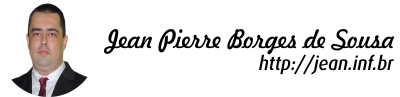
Leave A Comment
You must be logged in to post a comment.